来源:小编 更新:2025-01-23 14:35:52
用手机看
亲爱的电脑迷们,你是否曾幻想过在电脑上也能畅游安卓的海洋?想象在办公之余,还能轻松玩转手机上的热门游戏,或者直接用电脑上的大屏幕来观看高清视频,是不是很心动?今天,就让我带你一起探索如何在电脑上安装和使用安卓系统,让你的电脑焕发新的活力!

在开始之前,先来检查一下你的电脑硬件是否满足要求。一般来说,以下配置是必须的:
- 处理器:至少双核处理器
- 内存:至少4GB,8GB更佳
- 硬盘空间:至少20GB,用于安装安卓系统和存储应用数据
- 显卡:集成显卡或独立显卡均可
如果你的电脑符合以上条件,那就可以放心地继续往下看了。
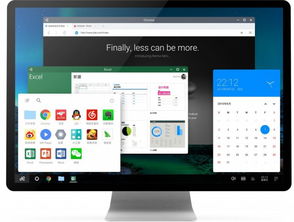
市面上有很多安卓系统版本可供选择,比如Android-x86、Bliss OS等。这里,我推荐Android-x86,因为它兼容性较好,而且社区支持活跃。
1. 访问Android-x86官网(https://www.android-x86.org/),下载适合你电脑硬件的版本。
2. 下载完成后,使用Rufus等软件将镜像文件烧录到U盘上。
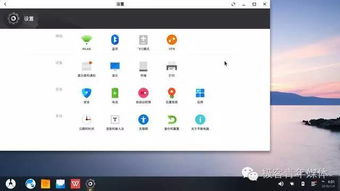
1. 下载并安装Rufus软件。
2. 将U盘插入电脑,选择U盘作为启动设备。
3. 在Rufus中选择下载的Android-x86镜像文件,点击“开始”按钮。
4. 等待U盘制作完成。
1. 重启电脑,进入BIOS设置,将U盘设置为首选启动设备。
2. 保存设置并退出BIOS。
3. 电脑启动后,就会进入安卓系统安装界面。
1. 选择安装位置,可以选择将安卓系统安装在硬盘上,也可以选择安装在U盘上。
2. 根据提示完成安装过程。
1. 安装完成后,重启电脑,选择安卓系统启动。
2. 进入安卓系统后,你可以像在手机上一样使用各种应用,玩游戏,看视频等。
1. 安装安卓系统后,电脑的启动速度可能会变慢,因为安卓系统需要更多的内存和处理器资源。
2. 安卓系统与Windows系统存在兼容性问题,部分应用可能无法正常运行。
3. 安装安卓系统前,请确保备份好电脑中的重要数据。
通过以上步骤,你就可以在电脑上安装和使用安卓系统了。现在,你可以在电脑上畅游安卓的海洋,享受无尽的乐趣!快来试试吧,让你的电脑焕发新的活力!